浙江省国家税务局关于印发《增值税专用发票网上(预)认证系统试
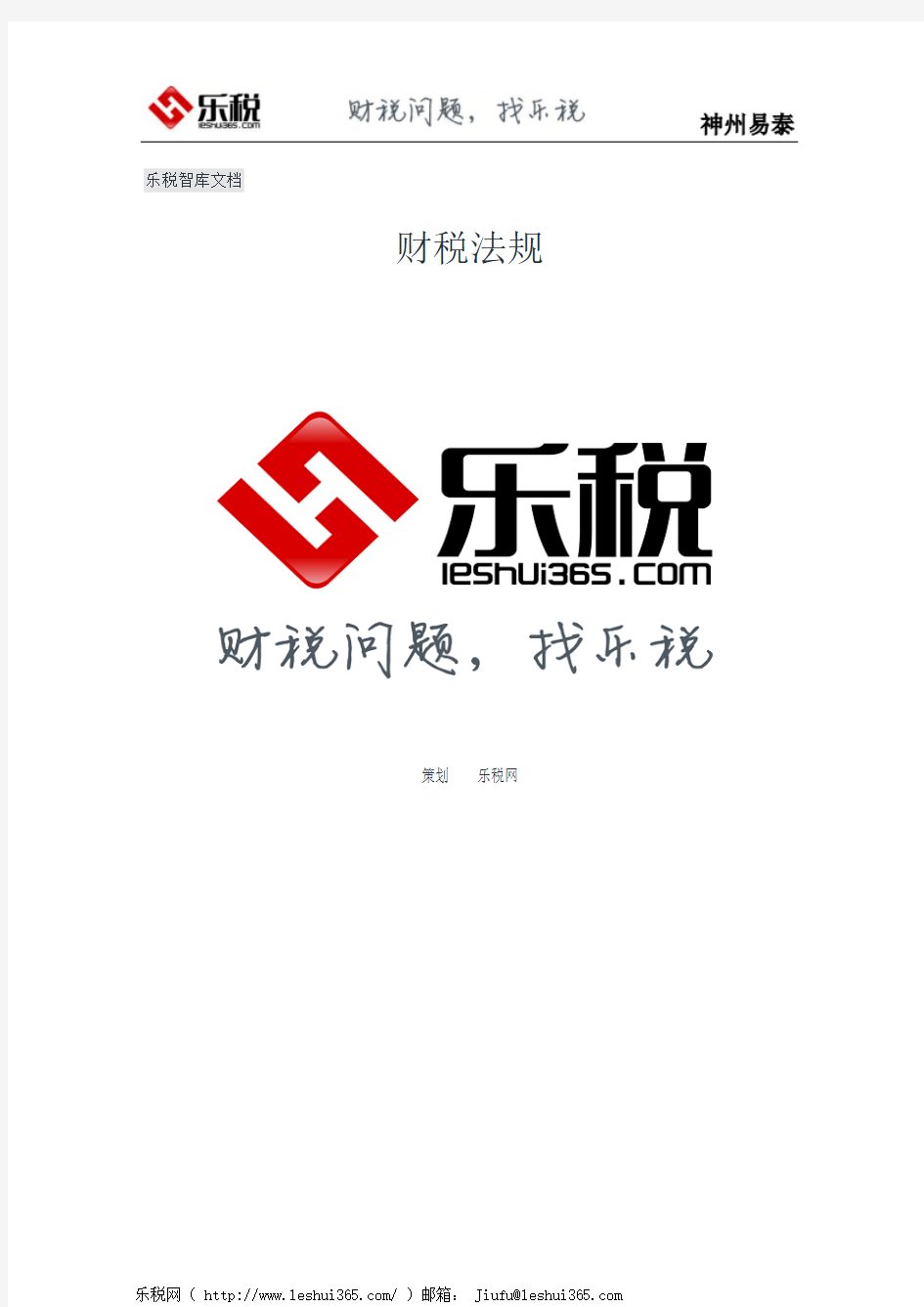
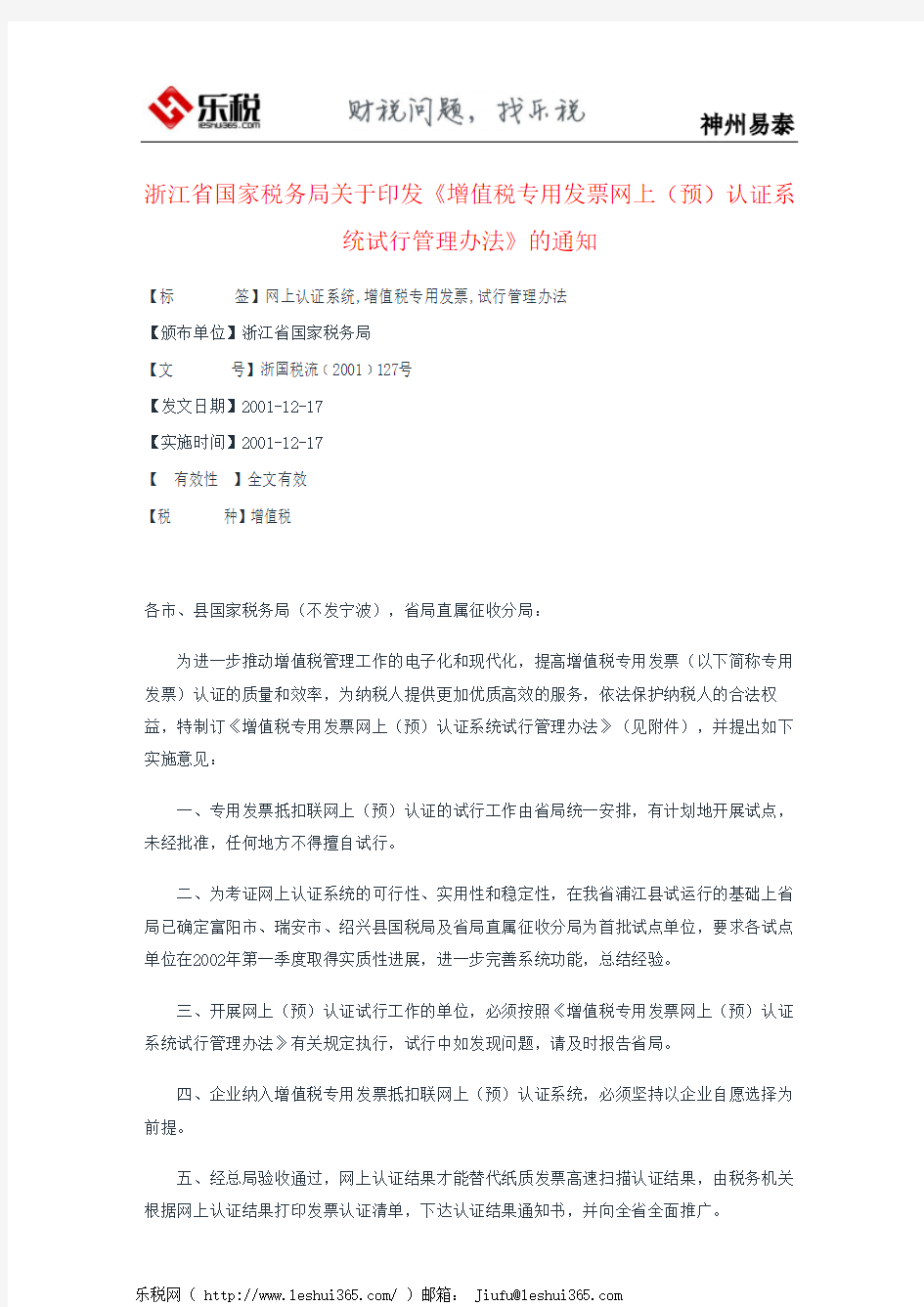
乐税智库文档
财税法规
策划 乐税网
浙江省国家税务局关于印发《增值税专用发票网上(预)认证系
统试行管理办法》的通知
【标 签】网上认证系统,增值税专用发票,试行管理办法
【颁布单位】浙江省国家税务局
【文 号】浙国税流﹝2001﹞127号
【发文日期】2001-12-17
【实施时间】2001-12-17
【 有效性 】全文有效
【税 种】增值税
各市、县国家税务局(不发宁波),省局直属征收分局:
为进一步推动增值税管理工作的电子化和现代化,提高增值税专用发票(以下简称专用发票)认证的质量和效率,为纳税人提供更加优质高效的服务,依法保护纳税人的合法权益,特制订《增值税专用发票网上(预)认证系统试行管理办法》(见附件),并提出如下实施意见:
一、专用发票抵扣联网上(预)认证的试行工作由省局统一安排,有计划地开展试点,未经批准,任何地方不得擅自试行。
二、为考证网上认证系统的可行性、实用性和稳定性,在我省浦江县试运行的基础上省局已确定富阳市、瑞安市、绍兴县国税局及省局直属征收分局为首批试点单位,要求各试点单位在2002年第一季度取得实质性进展,进一步完善系统功能,总结经验。
三、开展网上(预)认证试行工作的单位,必须按照《增值税专用发票网上(预)认证系统试行管理办法》有关规定执行,试行中如发现问题,请及时报告省局。
四、企业纳入增值税专用发票抵扣联网上(预)认证系统,必须坚持以企业自愿选择为前提。
五、经总局验收通过,网上认证结果才能替代纸质发票高速扫描认证结果,由税务机关根据网上认证结果打印发票认证清单,下达认证结果通知书,并向全省全面推广。
增值税专用发票网上(预)认证系统试行管理办法
第一条 为进一步推动增值税管理工作的电子化和现代化,为纳税人提供更加优质高效的服务,确保纳税人的合法权益和网上认证系统的正常运行,根据《中华人民共和国税收征收管理法》和国家税务总局《增值税防伪税控系统管理办法》等有关规定,制定本办法。
第二条 网上认证是指由纳税人通过发票扫描或键盘录入方法将专用发票抵扣联的主要信息(包括开票日期、发票代码、发票号码、购销双方的税务登记号、金额、税额)和发票上的84位密文转化为电子信息,在一定的安全机制下,将电子信息通过网络传输给国税机关,经国税机关的防伪税控认证子系统进行84位密文解密还原,再与发票明文上的相应内容进行自动对比,产生认证结果,并将结果回传给纳税人的一种认证方法。
第三条 网上认证的试行工作由省局统一安排,分步实施。
第四条 网上认证系统适用于使用计算机并具备上网功能的所有增值税一般纳税人。
第五条 网上认证采取企业自愿的原则,选用网上认证系统的纳税人,应填写《网上认证申请审批表》(见附表一)报经主管国税机关审查核准。
第六条 经审核批准后,根据《中华人民共和国税收征管法》和国家税务总局《增值税防伪税控系统管理办法》的有关规定,纳税人凭《网上认证申请审批表》与主管税务机关签订协议,协议内容应明确双方的权利与义务。
第七条 纳税人选用的网上认证通用设备机种、型号必须报主管国税机关备案。
第八条 纳税人收到销货方开给的增值税专用发票抵扣联后可以随时形成电子数据通过网络传输给主管国税机关(即消除认证工作的时空限制),国税机关将收到的增值税专用发票的电子信息自动传输到防伪税控认证子系统进行识伪认证,并将认证结果通过网络回传给纳税人。
第九条 因褶皱、揉搓等原因无法认证的增值税专用发票抵扣联,不得采用网上认证方式。
第十条 网上认证结果及处理办法:
1、认证相符:经认证,发票密文与明文数据完全一致的,属正常认证结果,符合抵扣条件的,可以申报抵扣。
2、对“无法认证”、“纳税人识别号认证不符”和“认证不符”中的“发票代码、号码认证不符(指密文与明文相比较,仅发票代码或号码不符)”的发票,企业可退回销货方要求重新开具。
3、密文有误或认证不符:对认证无法解密,经检查确认不是识别错误而确系发票本身密文错误的属密文有误;对经密文解密后与明文数据的某些项或全部不符,经检查确认不是识别错误而确系发票本身错误的属认证不符。对密文有误或认证不符(不包括发票代码、号码认证不符)的,纳税人应在收到国税机关的认证结果信息后24小时内将发票抵扣联原件送交主管国税机关。
4、对“重复认证”的发票,纳税人应在收到国税机关的认证结果信息后24小时内将发票抵扣联原件送交主管国税机关。
第十一条 对“认证不符”、“密文有误”、“重复认证”的专用发票,主管税务机关应根据国家税务总局国税函(2001)730号的有关规定处理。
第十二条 对经国税机关认证确定为“无法认证”、“认证不符”、“密文有误”、“重复认证”以及“丢失被盗”的专用发票,企业如已申报抵扣的,应调减当期进项税额。
第十三条 企业申报抵扣的进项发票必须通过认证。
第十四条 网上认证的企业不得进行本企业销项专用发票及其他非抵扣联专用发票的(预)认证,避免造成重号票及认证结果清单与实际抵扣凭证不符。
第十五条 国税机关必须专门指定一套增值税防伪税控认证系统供网上认证使用。
第十六条 国税机关网上认证系统必须保证24小时畅通运行,并指定专人进行维护,定期 进行数据备份。
第十七条 国税机关必须督促维护单位对纳税人进行网上认证操作培训。
第十八条 在试运行期间,网上认证的企业必须将经过网上认证的增值税专用发票抵扣联原件,在申报抵扣前或申报抵扣时报主管国税机关进行重新认证,国税机关将纸质认证结果通知书打印后交纳税人。对网上认证和纸质抵扣联高速扫描认证不符的必须立即报告市、县国家税务局并查明原因后处理。
第十九条 经总局验收,确认网上认证系统成熟后,试运行三个月准确率达100%的市、县,可取消纳税人到税务机关重新认证,由税务机关根据网上认证结果打印认证发票清单,并下达认证结果通知书。
第二十条 本办法由浙江省国家税务局负责解释。
第二十一条 本办法自文到之日起试行。
国税网上申报系统操作流程
国税网上申报系统操作 流程 Company Document number:WTUT-WT88Y-W8BBGB-BWYTT-19998
国税网上申报系统操作流程税务对于每一个企业都是一个非常重要的因素。良好的税务情况不仅可以 增强企业的核心竞争里,而且这也事关企业的可持续发展。所以,我们必须做好税务的相关工作,从国税的网上申报上开始吧。 国税网上申报系统操作流程(一般纳税人版) 第一步打开IE浏览器,在搜索栏中输入网址,点击“一般纳税人申报大厅一”或“一般纳税人申报大厅二”打开申报界面。 第二步输入纳税人识别号后,点击“注册码输入”按钮,输入查询到的注册码,点击“确定”后进入密码维护界面,设置本单位的登陆口令,并牢记该口令,点击“保存”按钮后系统自动返回登陆界面,输入税号和刚刚设定的密码进入申报系统。(注:以后可以直接使用税号和密码进行登陆) 第三步有四小票业务的企业,点击四小票发票→选择发票种类(如“海关完税证”)→增加→填写数据→提交。(注:“公路内河运输发票”和“废旧物资发票抵扣清单”不必在此录入) 第四步点击报表填写→增值税申报表→将附表一、附表二、增值税纳税申报表、资产负债表、损益表逐个进行填写→保存。申报表的表样及填写方法与纸质报表相同。 第五步点击申报处理→报表审核→增值税申报表审核。审核成功后,将无法再修改发票及报表数据,如果需要修改,请点击按钮取消审核。数据审核通过后,用户可通过“报表申报”进行远程申报 第六步系统提示后,请携带税控IC卡到办税服务厅抄报税。
第七步到税务大厅抄报税后,再点击申报处理→反馈信息查询。进行比对结果、申报情况和划款金额查询。如果出现申报失败的信息提示,例如比对不相符、帐户余额不足等,请根据提示做相应的改正。 第八步当企业有消费税或所得税申报时,打开“报表填写”,分别点击“消费税申报表”、“企业所得税申报表”或“年度申报表”,就能进入相应的报表,报表填写与申报方法同增值税申报表。(注:在“消费税申报表”中,“应税消费品名称”栏中每一项的右下角均有一个红色三角形标志,如图所示,点击即可看到详细内容,直接选择,不必再录入汉字) 第九步如果企业需要申报“重点税源信息采集”内容,首先进行增值税、所得税等申报。申报数据上传后,相关数据自动导入到重点税源信息采集系统。选择“信息采集”模块,在报表中通过下拉窗口,选择正确的采集内容。选择“静态信息采集”模块,分别录入相关报表,最后进行“重点税源-企业信息表间审核”。第十步用户申报成功后,即可进入查询打印模块,打印本月的纳税申报表,查询打印模块区分了税种,点击需打印的税种获得申报表。(注:年度所得税打印时须将“税款所属年月”改为税款所属年的最后一个月,如200712) 打印时系统默认为纵向打印,因为表一为横向,用户可在页面设置中的方向栏改变打印方向。 第十一步点击主页面中右上方的即可退出本系统。 按照以上的步骤逐步完成,国税网上申报也就完成了。
河北省国家税务局关于利用防伪税控系统虚开增值税专用发票特大案
乐税智库文档 财税法规 策划 乐税网
河北省国家税务局关于利用防伪税控系统虚开增值税专用发票特 大案件的通报 【标 签】防伪税控系统 【颁布单位】河北省国家税务局 【文 号】冀国税发﹝2001﹞214号 【发文日期】2001-12-10 【实施时间】2001-12-10 【 有效性 】全文有效 【税 种】增值税 各市国家税务局: 自开展整顿和规范税收秩序工作以来,我省先后发现和查处了两起伪造身份注册虚假商贸企业虚开增值税专用发票的特大案件。现将有关情况通报如下: 一、邯郸“4、12涉税案” 2001年4月,邯郸县发现“邯郸县鑫泰物资有限公司”、“邯郸县鑫盛物资有限公司”、“邯郸县华兴物资有限公司”以及“邯郸县华丰物资有限公司”等4家公司涉嫌利用增值税防伪税控系统虚开增值税专用发票。邯郸市国税局、公安局、检察院立即成立了专案组,经过4个多月艰苦工作,共抓获6名犯罪嫌疑人。事实证明,该案是一起有组织、有预谋的利用增值税防伪税控系统虚开增值税专用发票、牟取暴利的团伙犯罪。共从税务机关骗购电脑版增值税专用发票415份,涉嫌虚开249份,作废48份,失控118份,虚开销项税 额1882.63万元,销售额12288.50万元,价税合计14171.13万元。 经调查,邯郸县鑫泰物资有限公司登记法人代表:李群山,注册资本50万元。 2000年3月20日被认定为一般纳税人,同期被纳入防伪税控系统,认定开票限额为百万元。自2000年3月29日至7月14日,共骗购电脑版增值税专用发票120份,涉嫌虚开销售 额4075.36万元,销项税额628.仍万元。 邯郸县鑫盛物资有限公司登记法人代表:马中华,注册资本50万元。2000年9月18日被认定为一般纳税人,同期被纳入防伪税控系统,认定开票限额为百万元。自2000年9月18日至12月25日,共骗购电脑版增值税专用发票发票140份,涉嫌虚开销售额3951.13万元,销项税额599.87万元。 邯郸县华兴物资有限公司登记法人代表:华树峰,注册资本50万元。2000年10月25日被认定为一般纳税人,同期被纳入防伪税控系统,认定开票限额为百万元。自2000年10月25日
四川税务网上申报系统操作指南
四川税务网上申报系统操作指南 一、软件安装 1.1操作步骤: 软件安装后,在电脑系统根目录D盘下会自动生成申报系统文件夹。 1.2推荐安装环境: 1、操作系统: windowsXP、WIN7、WIN8及以上版本。 2、其他必备组件: (1)Microsoft office 2007及以上的即可; (2)Microsoft .NET Framework 4.0语言包。 二、软件操作 2.1操作步骤:
2.2系统登录 点击桌面快捷方式进入系统登录界面,输入纳税识别号及登录密码进行登录。 2.3报表填写(以增值税为例,所得税季报与财务报表操作一致) 打开【纳税申报】—【增值税】—【增值税申报表(适用于一般纳税人)】进入报表填写界面:
报表填写顺序如下: 2.4保存 纳税人按照正确填表顺序填写后,点击【保存】按钮可一次性保存所有已填写报表,不用单张报表进行保存,报表保存后,按钮变为深蓝色;
2.5校验 点击【校验】按钮,系统自动检验表内及表间逻辑关系,如检验出错,可根据提示的错误信息修改并重新保存报表; 2.6提交 检验通过后,点击【提交】按钮,将整套报表提交至税局,并反馈申报结果; 2.7扣款 申报成功后,纳税人点击【扣款信息管理】—【扣款管理】进行税款缴纳,并查询扣 款结果,如扣款失败,可通过此模块发起重扣。 2.8打印 申报成功后,可点击【菜单】按钮中的“打印报表”或通过【申报信息查 询】—【已申报信息查询】打印申报报表。 三、温馨提示: 1、纳税人申报成功后,需通过【扣款信息管理】—【扣款管理】手动发起扣款,如扣款失败,可通过此模块发起重扣; 2、同一税种纳税人每天最多可发起3次扣款,超过3次,将无法点击扣款,需要在第2天发起;
2018年河北企业年报操作流程教程
2018年河北企业年报操作流程教程不同的时间,企业年报申请流程不一样,且各个地区之间也存在差异,下面请看2018年河北企业年报操作流程: 第一步:进入河北企业年报系统,点击“企业公示信息填录” 河北企业年报网上公示系统网址:https://www.360docs.net/doc/738292418.html,/shop/9690.html 第二步:登陆年报系统。登陆系统有3种方式 1、选择普通登陆 输入企业名称,登陆密码为法定代表人或负责人身份证号码的后6位。首次登陆完成后,系统要求修改密码。 2、选择CA证书登陆 插入CA证书,点击“读取证书信息”即可。 3、电子营业执照登录
第三步:登录成功后在新的界面点击年度报告在线填录,即可进行年报的填录。 个体户,农民专业合作社年报无需申报“其他自行公示信息填报”(若个体工商户和农民专业合作社登录,则没有“其他自行公示信息填报”这一项) 第四步:点击后会弹出一个对话框,选择您需要填报的年度后点击确定即可,(如下图) 第五步:点击年度报告在线填录进入年报录入,首先是基本信息的填录,根据提示进行填写。
确认上述信息无误后: 1、点击暂存并关闭,回到登录后的界面 2、点击保存下一步后进入的是网站或网店信息的填录,(如下图) 第六步:填写网站或网店信息 点击添加,在弹出的新界面中选择类型,输入名称和网址后,点击保存即可,(如下图) 确认上述信息无误后:
1、点击取消,取消添加信息,回到列表界面 2、点击保存,将添加的信息保存到列表中,(如下图) 确认上述信息无误后: 1、点击暂存并关闭,保存信息后回到登录后的界面 2、点击保存并下一步后,进入股东及出资信息页面。(如下图)第七步:填写股东及出资信息 进入股东及出资信息点击添加,弹出如下图所示对话框,输入信息 确认上述信息无误后: 1、点击取消,取消添加信息,回到列表界面
福建省国税网上办税系统(纳税人端)操作手册
福建省国税网上办税系统(纳税人端) 操作手册 版本 V1.0 (内部测试) 方欣科技有限公司 2015-02
修订历史记录
目录 1引言 (4) 1.1目的 (4) 1.2范围 (4) 1.3参考资料 (4) 2系统配置 (4) 2.1系统配置 (4) 2.1.1电脑终端环境 (4) 2.1.2网络环境 (5) 3系统安装 (5) 3.1网上办税系统(纳税人端)软件安装 (5) 3.2客户端登陆 (8) 4功能操作 (10) 4.1我的首页 (10) 4.1.1办税日历 (11) 4.1.2下载专区 (11) 4.1.3办税指南 (12) 4.1.4常见问题 (12) 4.2我要申报 (12) 4.2.1现在申报 (13) 4.2.1.1重新获取申报清册 (13) 4.2.1.2填写申报表 (14) 4.2.1.3更新结果 (19) 4.2.1.4重置报表 (20) 4.2.1.5重新获取申报清册 (21) 4.2.2已申报查询 (22) 4.2.2.1条件查询 (22) 4.3我要缴税 (23) 4.3.1我要缴税 (23) 4.3.1.1更新欠税费信息 (24) 4.3.1.2打印三要素 (25) 4.3.1.3发送扣款 (26) 4.3.2已缴税查询 (28) 4.3.2.1查询条件 (29) 4.3.3缴税信息查询 (30) 4.3.3.1查询条件 (31) 4.3.4注意事项 (32) 4.4基础信息 (32) 4.4.1下载纳税人信息 (34)
4.5其他辅助功能 (34) 4.5.1一键检测 (34) 4.5.2退出注销 (36) 1 引言 1.1目的 编写本使用说明的目的是充分叙述本系统的运行环境、所能实现的功能、如何操作本系统以及注意事项,以便使用者了解本系统的使用范围、使用方法和注意事项,并为系统的维护和更新提供必要的信息。 1.2范围 1)本系统的适用对象为福建国税纳税人 1.3参考资料 略。 2 系统配置 2.1系统配置 2.1.1 电脑终端环境 硬件配置:最低要求1G Hz CPU以上,512M内存,建议配置CPU在Intel Core i3(包含)或AMD Athlon II X4(包含)以上,内存在2G(包含)以上,100M 以上的硬盘剩余空间。 系统配置:Windows Xp或Windows 7/8操作系统;
网上申报系统简易操作说明(新)
网上申报系统简易操作说明 一、下载: 1、网上申报软件下载: 登陆百度网站(https://www.360docs.net/doc/738292418.html,),在搜索栏中输入“北京国税网上纳税申报系统”,搜索结果中找到【北京国税网上纳税申报系统 2.0 正式版下载】,点击进入网页,点击【点击下载】按钮进入下载界面,点击【新浪本地下载】;。(建议将文件保存至电脑桌面,便于查找。) 2、网上申报软件升级包下载: 登陆百度网站(https://www.360docs.net/doc/738292418.html,),在搜索栏中输入“北京国税网上纳税申报系统”,搜索结果中找到【北京国税网上纳税申报系统 2.0 正式版下载】,点击进入网页,点击【点击下载】按钮进入下载界面,点击【网上报税升级包汇总-新浪下载】。(建议将文件保存至电脑桌面,便于查找。) 3、证书下载: 登陆中兴通财慧网网站(https://www.360docs.net/doc/738292418.html,),在网页右上角输入纳税人识别号和密码(见网上申报CA证书下载通知单)点击【登录】按钮,完善企业信息后,依次点击“我的业务”=》“业务状态查询”=》“CA证书”直接下载证书。(建议将文件保存至电脑桌面,便于查找。) 二、安装: 1.网上申报软件安装 双击网上申报软件安装程序文件,按提示进行操作,出现“系统声明”对话框,单击【同意】按钮继续,显示安装路径,如需更改安装路径,点击【浏览】选择您的安装目录后(建议安装默认路径),点击“下一步”继续安装,软件提示安装完毕,点击【完成】即可。 2.网上申报软件升级包安装 双击网上申报软件升级包安装程序文件,直接显示安装路径,如需更改安装路径,点击【浏览】选择您的安装目录(必须与网上申报软件安装路径一致),点击“下一步”继续安装,软件提示安装完毕,点击【完成】即可。 3.CA证书安装 双击安装证书,默认逐一点击【下一步】按钮直到安装完成(安装过程中需提供证书安装密码,证书安装密码为“1111”)。 升级注意事项: 出于完善程序功能、更新报表模板的目的,时常会发布新的程序升级文件。纳税人登录网上申报软件时,如有新的升级包发布,软件会自动弹出升级提示,纳税人只要按照提示操作即可。如自动升级不成功,纳税人可按网上申报软件升级包下载及安装方法操作。
网上办税服务厅登录操作手册
单点登录系统 用户操作手册 大连市国家税务局 大连市地方税务局 2016年5月
目录前言 1.模块功能 1.1登录 1.2修改密码 1.3手机号维护 1.4用户切换 1.5国税网上申报 1.6国税网上办税 1.7财务报表 1.8出口退税综合服务平台
前言 为进一步全面推行“营改增”政策,贯彻落实《国家税务局地方税务局合作工作规范(2.0版)》,现推出“大连市国家税务局大连市地方税务局网上办税服务厅”,该系统集成了国税网上申报系统、网上办税系统、出口退税系统、财务报表系统和地税网上申报系统功能,充分整合国地税资源,发挥各自优势,实现信息高度聚合和服务共享、数据同步。该系统改变了原国地税各办税系统单兵作战的模式,升级为国地税联合办税统一登陆的新模式,系统用户可以通过使用“纳税识别号+密码+手机短信验证”方式或纳税人专用CA证书进行登陆,实现了国地税所有网上系统用户入口的统一。系统充分考虑用户的操作习惯,老用户无需太多的培训即可上手,同时界面清晰实用,更具人性化,便于新用户入门。单点登录系统功能稳定可靠,符合纳税人办税需求,通过统一登陆安全性得到很大提高,做到网上办税“简单、安全、实用”的统一,为纳税人尤其是“营改增”企业提供了更加优质高效的服务。
1.功能模块 1.1登录 目前,纳税人可以通过三种登录方式进行登录: 方式1.纳税人可通过登陆https://www.360docs.net/doc/738292418.html,登陆网上办税服务厅; 方式2. 纳税人可通过点击大连市国税局网站主页链接登陆网上办税服务厅;
方式3. 纳税人可通过点击大连市地税局网站主页上的链接登陆网上办税服务厅。 1.1.1用户登录 纳税人登录网上办税服务厅后可以选择用户登录、证书登录、短信登录三种登录方式的其中一种方式进行登录。
河北国税普通发票管理系统(1)
河北国税普通发票管理系统 简易操作流程 河北国税纳税人端信息采集软件简易操作流程
一、软件安装 进入我们公司网站https://www.360docs.net/doc/738292418.html,进行下载客户端安装程序,方法如下:登陆公司网站后进入“下载中心”,点击“河北国税普通发票管理系统”后的“下载地址”进行下载。 二、软件初始化 1、登陆: 程序安装完成后,在桌面上自动生成快捷方式,双击该快捷方式弹出登录界面: 用户代码:admin,初始密码:123456 2、初始化信息维护: 1)开票设置:选择“系统设置>>开票设置”。请注意,本功能中标“*”号的项目为必填项,都需要输入具体内容。除初始化时设置的参数外,还需要设置打印参 数和开票信息。开票前必须设置打印参数,为发票调整好打印位置。设置的开票 信息将在每张发票上显示,请如实填写并注意核对。 2)票种信息核定:选择“系统设置>>票种核定信息”。非网报用户点击【读盘】读
取票种核定信息。 3)货物信息:录入企业常用货物信息,开票时可供选择。选择“系统设置>>货物信息”,点击【增加】,录入货物编码、名称、规格型号等,点击【确定】即可。 另外,【修改】、【删除】功能可以对录入信息进行调整。 4)客户信息:录入企业往来客户的信息,开票时可供选择。选择“系统设置>>客户信息”。点击【增加】录入客户名称、客户税号或证件号码等,点击【确定】 即可。另外,【修改】、【删除】功能可以对录入信息进行调整。 3、操作流程: 1)发票领购:选择“领用管理>>发票领购”。默认显示已领购的发票,初次使用时显示为空。非网报模式的用户,点击【读盘】从安全介质中读入数据,获得领购 信息。 2)发票填开:选择“开票管理>>发票填开”,列出当前库存中可供开具的发票。选择发票种类,点击【开票】,开票时,可以手工逐项录入新发票信息,也可以复 制已开发票稍加修改形成新发票。 3)验旧缴销:非网报用户拿着安全介质去税务机关报送即可。 4)获取报送结果:选择“验旧缴销”。非网报用户点击【报送结果读盘】,从安全介质中读取纳税人从税务机关获取的报送结果。 4、特殊业务处理: 1)取得大额发票采集:针对取得发票金额大于五千元的发票信息,在此进行数据采集。选择“取得大额发票采集”。点击【录入】选择录入的发票种类,然后逐项 录入发票信息。 2)查询统计:查询发票领用存情况。选择“查询统计>>发票领用存查询”,默认显示本月的发票领用存信息。系统提供多种查询条件,可按发票种类、月份等条件 进行查询。 3)发票作废:对已开发票进行作废。选择“开票管理>>发票作废”,选择要作废的发票,点击【作废】,输入需要作废的发票代码、号码及作废原因,点击【确定】 完成发票作废。 4)红字发票开具:当企业发生进货退出或折让时,在此开具红字发票。选择“开票管理>>红字发票开具”,点击【红票】,选择要开具红字发票的蓝票,点击【选中】。
江苏国税网上申报3小规模纳税人增值税申报流程
小规模纳税人增值税申报流程
系统登录 输入网址:https://www.360docs.net/doc/738292418.html,/newtax/ 后界面进入网上办税厅系统登录界面,如下图: 用户输入用户名、密码和验证码后回车或点击登录,系统将根据填写的用户名、密码和验证码验证用户。 若用户是第一次使用本系统,通过验证后系统会自动打开《江苏省国家税务局网上办税厅使用协议》界面,如下图: 用户查看后选择“我接受”或“我不接受”选择框,点击“确定”按钮; 当选择“我接受”选择框时,系统将导入“企业纳税人基本信息核对表”界面:
核对纳税人基本信息并按照要求勾选后,点击“信息一致”或“信息不一致”按钮。 1.当点击“信息一致”按钮后,系统弹出提示窗口如下图: 按照提示点击“确定”或“取消”按钮,当用户点击“确定”按钮后,系统导入登录成功首页,如下图所示,当点击“取消”按钮,系统将关闭提示框。 2.当点击“信息不一致”按钮后,系统弹出提示窗口如下图:
勾选不一致的项后,点击“信息不一致”按钮,系统弹出提示窗口,如下图: 用户点击确认,系统将用户选择的信息不一致信息提交到系统内保存,供税务干部参考并导入登录成功首页。 当用户选择“我不同意”选择框: 点击确认按钮后,系统弹出对话框: 用户根据提示选择“确定”或“取消”按钮,当选择确定按钮后,系统导进入登录成功界面,但不能进行任何网上申报和申请的涉税事宜。 当用户输入的用户名和密码不符,或验证码不符时,系统将提示用户错误,并导向重新登录界面,如下图:
注意:若长时间打开界面,但未登录需要登录时,先点击“看不清楚换一张”重新产生验证码后再填验证码,否则会提示“验证码错误,请重试”。 登陆成功后,可单击各项菜单进入相应模块进行相关操作。 系统退出 用户登录后若想退出本系统,在刚登录成功的界面上,点击“安全退出”超链接,或在其他界面时,点击菜单上的“主页”超链接,界面会导入刚登录成功后的界面,用户点击“安全退出”超链接。 点击“安全退出”超链接后,系统出现以下界面: 表示用户已退出/注销成功,可重新登录。
网上纳税申报系统2.0升级及操作指南
网上纳税申报系统2.0升级及操作指南 根据市局业务发展及为纳税人提供更方便、更快捷服务的需要,网上申报系统纳税人客户端软件将于近期分期、分批进行升级。如安排您升级时,您会通过旧版“网上申报系统纳税人客户端软件”收到升级通知。届时,请您按如下步骤进行操作。(如您没收到升级通知请继续使用您当前软件进行纳税申报) 第一步网上纳税申报系统安装 请您在征期开始后登录V1.0.3版网上报税软件,升级用户将会收到《升级通知》(见图一)。在《升级通知》正文中找到“下载地址一、下载地址二”用鼠标单击其中一个下载地址,然后在弹出来的新网页中找到相应下载链接进行下载。请将安装程序保存在“桌面”,当看到“下载完毕”提示后,点击“关闭”。从“桌面”找到下载的安装程序,双击后按提示安装即可。 图一 第二步检查系统日期 请将鼠标停放在屏幕右下角的时间上,此时将会显示系统日期,请确认系统日期是否正确,如不正确,请双击右下角的时间进行修改,更正后点击“确定”。 第三步软件使用 (先确定您的计算机是在联网状态,如果没有,请您先上网。) 1、新建用户: 双击屏幕上的“北京国税网上纳税申报系统2.0”的图标,提示是否建立新用户。点击【是】将弹出新建用户窗口,纳税人识别号栏输入您的15位纳税人识别号,如果您的纳税识别号中有字母,请大写。在“新用户口令”和“确认新用户口令”处输入方便您记忆的用户口令(请务必牢记此用户口令)。点击
“建立用户”出现提示信息界面,点击【是】,自动弹出导入个人证书界面,选择用户个人证书,按提示导入用户个人证书。(对于已安装过网上纳税申报系统V1.0.3版本的用户,不需要再安装用户证书) 2、用户登录: 在“纳税人识别号”处点击下拉菜单选择您的纳税人识别号,“密码”处输入您建立用户时输入的密码。点击“登录”,如果系统提示是否建立新征期,则点击“是”,弹出“选择用于签名的本人证书”窗口,点击黑色向下的箭头,选中您的纳税人识别号,点“确定”。稍等片刻之后,提示“建立新征期成功”,点击确定,进入软件“信息”界面,此界面主要是用于发布税务局通知,用户阅读完毕通知后点击“关闭”。然后点击左侧“报表”选项。 3、报表填写: 在左侧选择需要申报的税种,按照先填附表再填主表的顺序,点击要填写的附表,再点击上方工具条中的“新建报表”按钮进入该报表。在您填写完报表后点击上方工具条上的“补零”,再点击“保存”,系统提示“保存成功”,然后您可以选择另外一张表按上述方法进行填写。当必填的附表都填写完毕后(在填报状态一栏处显示:填写完毕),可以“新建”主表,主表的保存方法同附表一样。 4、上传报表: 主表保存成功后,会提示“该税种已经填写完毕,是否需要上传”,点击“是”。将弹出应缴纳税款金额,用户核对无误后点击“确定”后出现选择证书的窗口,点击黑色向下的箭头选中您的纳税人识别号,点“确定”。系统将提示“您的申报数据正在进行审核,请稍后查询所属税务机关受理结果”,点击“确定”。注意:上传完毕后,并不代表国税局已经收到并认可您的报表,您还需要通过下一步操作来确认您的报表是否真正的申报成功。 5、查看受理结果: 在左侧选中已经上传过的税种,点击上方工具条中“受理结果”选项,系统提示“申报成功且有税,该税种共开具了1张税票,是否需要查看缴款书”然后点击“是”,缴款书将自动弹出。如果您是零申报,将提示“申报成功,且无缴款书”,点击确定即可。 注意:增值税一般纳税人及零申报企业是没有电子缴款书的,增值税一般纳税人申报成功后需要携带金税卡到国税局抄税,抄税后国税局会给打印缴款书。 第四步报税 请将电脑里显示的缴款书完整的抄到您的空白手工税票上,如果您对于税额有任何疑问请到主管税务所处理。如果没有疑问您就可以去银行交纳税款并且根据您报税所在税务局的要求交纳纸质报表。 技术支持电话 [朝阳,海淀,丰台,东城,西城,崇文,开发区,门头沟,通州,怀柔,昌平,延庆] 以上12个分局技术支持电话:62965988 [宣武,石景山,直属,西客站,燕山,顺义,密云,平谷,大兴,房山] 以上10个分局技术支持电话:64628886
一般纳税人四川国税网上申报系统操作指南
四川国税网上申报系统操作指南 一、软件安装 1.1操作步骤: 点击安装 软件安装后,在电脑系统根目录D 盘下会自动生成申报系统文件夹。 1.2推荐安装环境: 1、操作系统: windowsXP、WIN7、WIN8及以上版本。 2、其他必备组件: (1)Microsoft office 2007及以上的即可; (2)Microsoft .NET Framework 4.0语言包。 二、软件操作 2.1操作步骤:
2.2系统登录 点击桌面快捷方式进入系统登录界面,输入纳税识别号及登录密码进行登录。 2.3报表填写(以增值税为例,所得税季报与财务报表操作一致) 打开【纳税申报】—【增值税】—【增值税申报表(适用于一般纳税人)】进入报表填写界面:
报表填写顺序如下: 2.4保存 纳税人按照正确填表顺序填写后,点击【保存】按钮可一次性保存所有已填写报表,不用单张报表进行保存,报表保存后,按钮变为深蓝色;
2.5校验 点击【校验】按钮,系统自动检验表内及表间逻辑关系,如检验出错,可根据提示的错误信息修改并重新保存报表; 2.6提交 检验通过后,点击【提交】按钮,将整套报表提交至税局,并反馈申报结果; 2.7扣款 申报成功后,纳税人点击【扣款信息管理】—【扣款管理】进行税款缴纳,并查询扣 款结果,如扣款失败,可通过此模块发起重扣。 2.8打印 申报成功后,可点击【菜单】按钮中的“打印报表”或通过【申报信息查 询】—【已申报信息查询】打印申报报表。 三、温馨提示: 1、纳税人申报成功后,需通过【扣款信息管理】—【扣款管理】手动发起扣款,如扣款失败,可通过此模块发起重扣; 2、同一税种纳税人每天最多可发起3次扣款,超过3次,将无法点击扣款,需要在第2天发起;
河北省国家税务局公告
河北省国家税务局公告 2011第6号 河北省国家税务局 关于规范纳税人财务报表报送的公告 为了完整采集纳税人的财务信息,保证纳税人财务信息与税务机关采集的财务信息一致,根据《中华人民共和国税收征收管理法》、《国家税务总局关于印发<纳税人财务会计报表报送管理办法>的通知》(国税发〔2005〕20号),结合纳税人财务核算的实际,我局对纳税人财务报表报送进行了规范,现将有关事项公告如下: 一、报送的范围和种类 (一)执行《企业会计准则》的纳税人(不包括商业银行、保险公司、证券公司)报送按《企业会计准则》要求格式的财务报表,报表种类包括:资产负债表、利润表、现金流量表、所有者权益变动表。 (二)执行《企业会计制度》的纳税人报送按《企业会计制度》要求格式的财务报表,报表种类包括:资产负债表、利润表、现金流量表。 (三)执行《小企业会计制度》的纳税人报送按《小企业会计制度》要求格式的财务报表,报表种类包括:资产负债表、利润表,现金流量表(已编制了现金流量表的报送,未编制的可以不报送)。 (四)商业银行、保险公司、证券公司报送按《企业会计准则》要求的适用各自格式的财务报表,报表种类包括:资产负债表、利润表、现金流量表、所有者权益变动表。 二、报送的时限 纳税人申报期限内报送的财务报表采取按月份、季度和年度进行报送,具体报送时限如下: (一)中期财务报表 1.有增值税税种的纳税人,按照增值税税种登记核定的纳税期限,按月或季度进行报送,在月份或季度终了15日内报送,与增值税的申报期限相同。 2.没有增值税税种的企业所得税纳税人,按照企业所得税税种登记核定的纳税期限,按月或季度进行报送,在月份或季度终了15日内报送,与企业所得税的申报期限相同。 (二)年度财务报表 纳税人的年度财务报表的报送时间与企业所得税的年度申报期限相同,即年度终了5个月内报送。 (三)所有者权益变动表 纳税人的所有者权益变动表按年度报送,报送时间与企业所得税的年度申报期限相同,即年度终了5个月内报送,中期不再报送。 三、下列纳税人可不报送财务报表 (一)实行定期定额征收的纳税人; (二)办理报验登记的外埠纳税人; (三)不发生纳税义务的委托代征单位; (四)生产经营规模小、无建账能力,经县以上税务机关批准,可以按照税务机关的规定,建立收支凭证粘贴簿、进货销货登记簿的纳税人;
北京国税网上纳税申报系统(密码方式)说明书
网上纳税申报系统(密码方式) 操作说明书 系统概述 网上纳税申报系统(密码登录方式)在原有网上报税系统(即数字证书登录方式)上增加了“纳税人识别号/密码”免费登录使用功能。纳税人可以到税务大厅申请使用“数字证书方式”或“纳税人识别号/密码方式”登录网上纳税申报系统。 网上纳税申报系统(密码登录方式)是北京市国家税务局基于互联网平台开发的、通过互联网为广大企业提供纳税征期内全天候网上纳税申报服务的自助申报系统。只要企业拥有纳税人识别码和交易密码即可登录网上纳税申报系统进行纳税申报、查询缴款凭证、网上缴纳税款(已签订税库银联网扣款三方协议的企业)、修改密码等交易操作。 网上纳税申报系统(密码登录方式)为“纳税人识别码+密码”登录方式,以交易密码作为与服务器进行数据交换的依据,因此交易密码的保管非常重要。如果交易密码不慎被他人取得,该他人即可通过网上纳税申报系统进行纳税申报、网上缴纳税款等操作,蓄意伪造纳税人的纳税申报数据和恶意缴纳税款。因此,对于使用密码登录方式进行纳税申报的企业,请您妥善保管好交易密码,防止密码失窃;同时,我们建议您使用网上纳税申报系统数字证书登录方式,以便您更安全地管理报表数据和账户资金。
硬件环境 软件环境 操作系统:windows XP/2000/2003/Vista; MS Office 版本:Office 2000/2003/2007; IE 版本:6.0 以上; 密码用户资格申请 第一步:纳税人每月20日前持税务登记证副本(原件以及复印件)、身份证(原件以及复印件)至办税服务厅指定窗口填写《北京市国家税务局使用电子申报申请表》,同时加盖企业公章申请开通免费网上申报资格; 第二步:资格审核窗口审核合格后,批准免费网上申报资格,由纳税人自行设置网上纳税申报系统交易密码; 第三步:纳税人可自次月征期开始使用密码方式登录网上申报系统办理申报纳税业务。 软件使用
四川国税网上申报系统操作指南
四川国税网上申报系统 操作指南 Company Document number:WTUT-WT88Y-W8BBGB-BWYTT-19998
四川国税网上申报系统操作指南 一、软件获取 安装网上申报系统需要软件程序包,纳税人获取程序包主要有以下三种方式如下: A、登录四川世纪中税软件系统有限公司官方网站;“下载中心”; 二、软件安装 软件获取后,点击安装程序进行安装,软件安装后,在电脑系 统根目录D盘下会自动生成申报系统文件夹。 三、软件操作 1、系统登录 点击桌面快捷方式进入系统登录界面,输入纳税识别号及登录密码进行登录。 2、报表填写(以增值税为例,所得税季报与财务报表操作一致) 打开【纳税申报】—【增值税】—【增值税申报表(适用于一般纳税人)】进入报表填写界面, 报表填写顺序如下: ○1《增值税纳税申报表附列资料(一)(本期销售情况明细)》;(简称《附表一》)
○2《增值税纳税申报表附列资料(二)(本期进项税额明细)》;(简称《附表二》) ○3《增值税纳税申报表附列资料(三)(应税服务扣除项目明细)》;(简称《附表三》)备注:只是营改增纳税人填写 ○4《固定资产进项税额抵扣情况表》 ○5《增值税纳税申报表(适用于一般纳税人)》;(简称《主表》) 3、保存 纳税人按照正确填表顺序填写后,点击【保存】按钮可一次性保存所有已填写报表,不用单张报表进行保存,报表保存后,按钮变为深蓝色; 4、校验 点击【校验】按钮,系统自动检验表内及表间逻辑关系,如检验出错,可根据提示的错误信息 修改并重新保存报表; 5、提交 检验通过后,点击【提交】按钮,将整套报表提交至税局,并反馈申报结果; 6、扣款 申报成功后,增值税非防伪税控纳税人可根据实际情况点击【扣款信息管理】—【扣款管理】进行税款缴纳,增值税防伪税控纳税人仍需回到金穗公司开票系统进行抄报税、清卡、扣款,扣款成功后可通过【扣款信息管理】—【扣款管理】查询扣款结果; 7、打印 申报成功后,可点击【菜单】按钮中的“打印报表”或 通过【申报信息查询】—【已申报信息查询】打印申报报
国税网上报税和网上申报的计划流程
网上报税和网上申报的流程 一、网上报税和网上申报的操作流程 (一)运用防伪税控开票子系统进行抄税。 (二)运用网上抄报税系统进行远程报税。 (三)运用网上申报软件,发送申报数据。申报成功后,查看申报结果,依照系统提示作相应处理。申报表审核成功后,税务局端自动扣缴税款。网上申报受理成功的纳税人需使用网上申报系统软件打印符合《深圳市增值税一般纳税人纳税申报方法》要求的申报资料一式两份,经法人代表签字并盖章确认,于申报的当月报送税务机关。 (四)如自动扣缴不成功或未存入足额的税款,待存入足够税款后,再次运用网上申报软件扣缴税款。 (五)扣款成功后,运用网上抄报税系统查询结果,系统提示报税结果为报税成功后,进行清卡操作。 二、注意事项 (一)必须先操作网上抄报税系统进行远程报税,再操作网上申报软件,发送申报数据。 (二)操作网上申报软件发送申报数据后,要查看申报结果提示:“增值税纳税申报表(适用于一般纳税人),申报成功,票表稽核通过!留意反馈扣款结果!”,在“报表扫瞄”中查看银行扣款是否成功。 1、如系统提示“申报受理成功!您还未抄税,可选择网上抄报税或到大厅办理抄报税”,请检查是否进行远程报税,报税是否成功。企业抄税后同意再发送一次报表进行销项比对,如还提示未抄税,不同意再发送,请到国税局前台进行异常处理。 2、如系统提示其他提示 (1)“增值税纳税申报表审核,审核失败!详细结果如下:XXXX”,请依照错误提示检查报表,修改后再次发送报表。
(2)“申报受理成功!销项稽核失败,错误:XXXX”,需要到主管税务机关 前台进行异常处理。 3、如系统提示扣款不成功,请先在扣款帐户存入足够的税款,再操作网上 申报软件中的“扣款请求”按钮再次发送扣款请求。 (三)操作网上抄报税系统清卡操作不成功,请检查申报一窗式比 对和扣款是否成功。 第一章网上申报概述 1.1 概况 为配合浙江省国家税务局征收系统网上税务服务的全面开展,同时确保网上办税系统和用户信息的安全,浙江省电信有限公司和浙江省国税局共同推出“VPDN网上申报平台”。用户只要向 浙江省电信有限公司申请使用VPDN业务,获得专用账户和密码,通过宽带上网或拨号上网,经VPDN专用隧道登陆国税网站,就 可完成网上申报。 这一过程采纳了先进的IP虚拟隧道技术和二次认证手段,将用户数据和一般互联网进行了有效的隔离。通过VPDN专网报税,不仅能够方便纳税人而且确保了纳税人传输的税务信息、财务报表的安全;在传输的速度上也明显高于一般公网,因此VPDN网 上申报系统为企业制造了一个更加安全、高效、快捷的税务服务平台。 1.2 VPDN网上申报前期预备 纳税企业端环境要求:
国税网上报税开通流程
国税网上报税开通流程 (一) 申请开通网上纳税申报 纳税人领取税务登记证的当月持税务登记证(副本)到主管税务机关办税服务厅,领取《邮寄(数据电文)申报申请核准表》(一式三份)或登录到当地国家税务局网站直接下载,填写完毕后报主管税务机关进行审批。 (二)选择开户银行,开立账户 纳税人可在任何一家加入当地财税关库行横向联网系统的银行,开立一般账户并签订划款协议。 (三)与主管国税机关、税款划缴银行签订协议书 1、纳税人到主管税务机关领取或到当地国家税务局网站下载后填写《邮寄(数据电文)申报申请核准表》(一式三份),《X市国家税务局财税库银横向联网系统协议书》(一式两份); 2、主管税务机关将核准后的《邮寄(数据电文)申报申请核准表》两份交与纳税人;将签订的《X市国家税务局财税关库行横向联网系统协议书》一份留存,一份交与纳税人; 3、纳税人持主管税务机关审批、签订后的《邮寄(数据电文)申报申请核准表》(银行留存一份),与划缴税款的承办银行签订《委托银行划缴税款协议书》。经主管税务机关核准后采取网上纳税申报方式但没有在可以办理划缴税款的承办银行开户的纳税人,需先开立账户再签订协议; 4、纳税人与开户银行签订《委托银行划缴税款协议书》一式两
份,一份银行留存,一份纳税人留存; 5、纳税人凭与银行签订的《委托银行划缴税款协议书》到主管税务机关验证开通协议; 6、实行网上纳税申报的纳税人如遇变更企业名称、划缴税款账户,需按照有关规定办理税务登记变更手续,并按上述步骤重新签订协议书,验证开通协议。 (四)取得网上申报软件企业端 纳税人如已购买软盘申报软件,可在X市国家税务局网站上下载网上申报软件及操作说明;纳税人如未购买软盘申报软件,可与X 市神洲浩天科技有限公司联系购买网上申报软件。 (五)获得初始化文件和注册文件 纳税人取得网上纳税申报软件后,在国税机关办理协议验证开通环节同时获得初始化文件和注册文件。 (六)安装申报软件企业端,进行初始化操作 按照说明安装网上纳税申报企业端软件,首次进入需要进行初始化操作,需要用到初始化文件、注册文件、光盘号、授权号四项内容,其中初始化文件和注册文件在国税机关办理协议验证开通环节时获得,光盘号和授权号从神洲浩天科技有限公司获得(注:网上纳税申报企业端软件的光盘号和授权号与软盘纳税申报企业端软件不同)。 (七)核对企业基本信息 初始化操作完成后,即可开始使用网上纳税申报企业端软件,首先需要进行企业基本信息的核对,如果发现数据有误(或日后数据发
小规模(个体工商户)增值税网上申报
小规模(个体工商户)增值税网上申报 操作说明 一、登录网上办税服务厅 输入网址https://www.360docs.net/doc/738292418.html,打开河北国税网上办税服务厅首页,点击:网上办税服务厅→直接登录→登陆我的办税大厅。 输入纳税人识别号→选择登陆身份(法人、财务负责人、办税员)→发送验证码→输入手机验证码→登录 注意: 1、验证码一天内有效,只需发送一次即可。如果手机号和国税局登记的手机号不一致,须到办税服务厅变更手机号,才可以接收到验证码。 2、如果用手机号登录,申报成功后需向国税局报送纸质材料。 二、填写申报表 点击:我要申报→小规模增值税申报。 系统自动带出纳税人自开票数和代开发票数。 纳税人只需填写不含税销售额。销售额应大于或等于开票数。如果开票数小于核定销售
额,就填核定销售额。自动带出税额,点击下一步,自动生成申报表。 注意: 1、验旧后第二天才可进行网上申报。如果系统带不出开票数额,需要电话联系办税厅从外采平台提取数据。 2、当月做的税种无法提取信息。即网上办税服务厅不支持首月申报。
填写完报表后,点击“下一步”,对所填写的申报表进行预览,如无误后点击“确认发送”按钮进行申报表的提交。 注意: 1、如果您开票销售额和核定定额均未超过30000元,此表应在“免税销售额-未达起征点销售额”中体现;如您的开票销售额或核定定额超过30000元,此表应在“应征增值税不含税销售额”中体现。 2、小规模纳税人可以进行财务报表的申报,可以录入资产负债表、利润表及现金流量表。 三、缴纳税款 如果需要缴纳税款,点击:我要缴税。 征收项目:选择“增值税”;税款种类:选择“正税”,选择税款属期,选择“查询”,生成待缴信息。选中,点击“电子缴税”,选择“三方协议缴税”或“在线支付”。 注意:网上缴税支持“在线支付”,未签“三方协议”的纳税人,可以不通过POS机划卡,直接进行网上在线支付缴纳税款。但是,推荐您使用三方协议缴税,因“在线支付” 是通过银联支付到国库,可能有延迟情况发生。
河北国税普通发票管理系统操作手册
河北国税普通发票管理系统操作手册 河北国税普通 发票管理系统操作手册 税友软件集团股份有限公司河北分公司 2014年9月
本手册从系统安装、初始化、系统设置、领用管理、开票管理、验旧缴销、验旧缴销(自开票)、取得发票验伪、查询统计9方面对普票管理系统(以下简称本系统)进行完整的阐述说明,旨在帮助您更好、更快速的掌握本系统基本操作。 关于本手册以及本系统的任何意见和建议,请您发送e-mail至service@servyou.co https://www.360docs.net/doc/738292418.html,。 您还可以通过以下方式获得更多技术支持: ●售后服务电话:40071-12366 ●技术支持网站:http://hb.se vryo https://www.360docs.net/doc/738292418.html, 目录 1系统安装 (1)
河北国税普通发票管理系统操作手册 1.1运行环境 (1) 1.2系统安装 (3) 2系统初始化 (4) 2.1系统登录 (4) 2.2设置证书 (7) 2.3首页 (9) 3系统设置 (11) 3.1开票设置 (11) 3.2行业设置 (13) 3.3其他设置 (14) 3.4网点管理 (15) 3.5票种核定信息 (17) 3.6货物信息 (20) 3.7客户信息 (22) 4领用管理 (24) 4.1发票领购 (24) 4.2发票分配 (26) 4.3发票接收 (28) 4.4发票退回 (30) 4.5发票收回 (33) 5开票管理 (36) 5.1发票填开 (36) 5.2发票作废 (41) 5.3红字发票开具 (44) 5.4丢失发票 (46) 5.5丢失信息补录 (48) 5.6手工发票录入 (52) 6验旧缴销 (53)
7验旧缴销(自开票) (55) 8取得发票验伪 (56) 9查询统计 (59)
国税网上申报系统操作流程
网上报税和网上申报的流程???一、网上报税和网上申报的操作流程 (一)运用防伪税控开票子系统进行抄税。 (二)运用网上抄报税系统进行远程报税。 (三)运用网上申报软件,发送申报数据。申报成功后,查看申报结果,根据系统提示作相应处理。申报表审核成功后,税务局端自动扣缴税款。网上申报受理成功的纳税人需使用网上申报系统软件打印符合《深圳市增值税一般纳税人纳税申报办法》要求的申报资料一式两份,经法人代表签字并盖章确认,于申报的当月报送税务机关。(四)如自动扣缴不成功或未存入足额的税款,待存入足够税款后,再次运用网上申报软件扣缴税款。 (五)扣款成功后,运用网上抄报税系统查询结果,系统提示报税结果为报税成功后,进行清卡操作。 二、注意事项 (一)必须先操作网上抄报税系统进行远程报税,再操作网上申报软件,发送申报数据。 (二)操作网上申报软件发送申报数据后,要查看申报结果提示:“增值税纳税申报表(适用于一般纳税人),申报成功,票表稽核通过!留意反馈扣款结果!”,在“报表浏览”中查看银行扣款是否成功。 1、如系统提示“申报受理成功!您还未抄税,可选择网上抄报税或到大厅办理抄报税”,请检查是否进行远程报税,报税是否成功。企业抄税后允许再发送一次报表进行销项比对,如还提示未抄税,不允许再发送,请到国税局前台进行异常处理。 2、如系统提示其他提示 (1)“增值税纳税申报表审核,审核失败!详细结果如下:XXXX”,请根据错误提示检查报表,修改后再次发送报表。 (2)“申报受理成功!销项稽核失败,错误:XXXX”,需要到主管税务机关前台进行异常处理。 3、如系统提示扣款不成功,请先在扣款帐户存入足够的税款,再操作网上申报软件中
